相思资源网 Design By www.200059.com
来源:PS联盟 作者:Sener
本教程的制作效果比较简单。先用钢笔及渐变工具做出一些特别的图形。然后把图像按照一定规律复制即可。大家可以根据自己的喜好用不同的图形来制作。
最终效果

1、新建一个800 * 800 像素的文件,背景填充黑色,新建一个图层,用钢笔工具抠出下图所示的路径,然后转为选区。
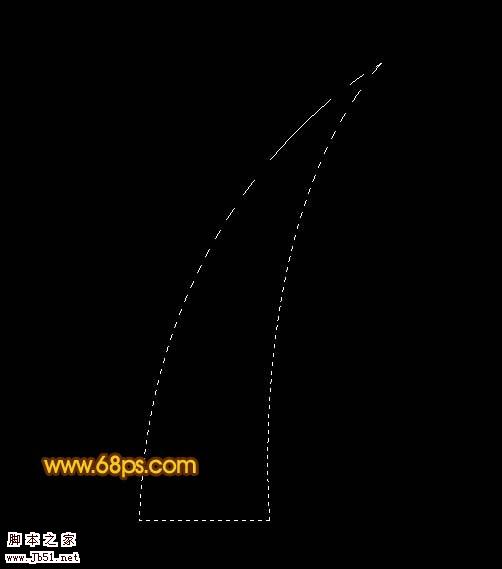
<图1> 2、选择渐变工具,颜色设置如图2,然后由下至上拉出图3所示的线性渐变,拉好渐变后不要取消选区。
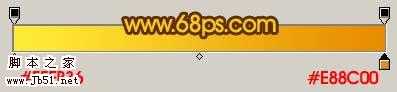
<图2>

<图3>
3、新建一个图层,用刚才的渐变,反方向拉出图4所示渐变。

<图4> 4、用钢笔工具勾出右边一小部分,转为选区后按Ctrl + Shift + I 反选,如图5,按Delete删除,效果如图6。

<图5>
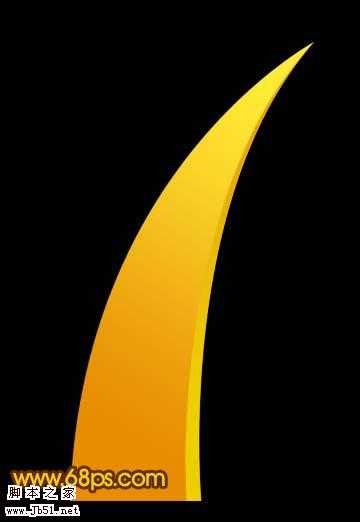
<图6>
5、同样的方法制作出左边的边条。

<图7> 上一页12 下一页 阅读全文
本教程的制作效果比较简单。先用钢笔及渐变工具做出一些特别的图形。然后把图像按照一定规律复制即可。大家可以根据自己的喜好用不同的图形来制作。
最终效果

1、新建一个800 * 800 像素的文件,背景填充黑色,新建一个图层,用钢笔工具抠出下图所示的路径,然后转为选区。
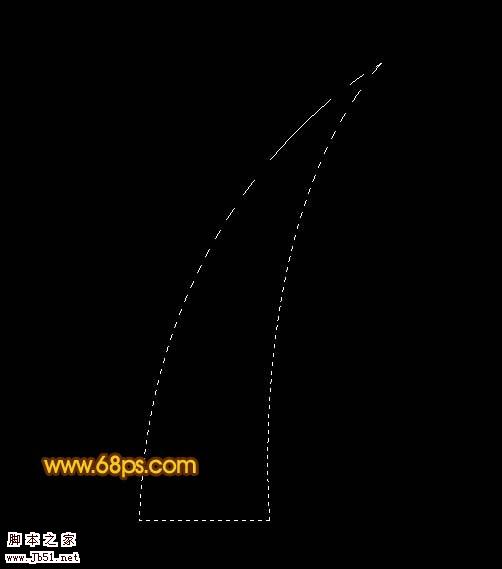
<图1> 2、选择渐变工具,颜色设置如图2,然后由下至上拉出图3所示的线性渐变,拉好渐变后不要取消选区。
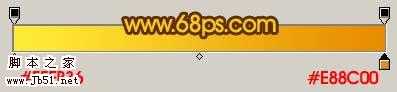
<图2>

<图3>
3、新建一个图层,用刚才的渐变,反方向拉出图4所示渐变。

<图4> 4、用钢笔工具勾出右边一小部分,转为选区后按Ctrl + Shift + I 反选,如图5,按Delete删除,效果如图6。

<图5>
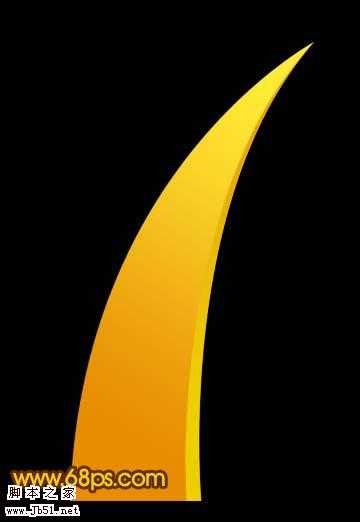
<图6>
5、同样的方法制作出左边的边条。

<图7> 上一页12 下一页 阅读全文
标签:
Photoshop,抽象,海螺
相思资源网 Design By www.200059.com
广告合作:本站广告合作请联系QQ:858582 申请时备注:广告合作(否则不回)
免责声明:本站文章均来自网站采集或用户投稿,网站不提供任何软件下载或自行开发的软件! 如有用户或公司发现本站内容信息存在侵权行为,请邮件告知! 858582#qq.com
免责声明:本站文章均来自网站采集或用户投稿,网站不提供任何软件下载或自行开发的软件! 如有用户或公司发现本站内容信息存在侵权行为,请邮件告知! 858582#qq.com
相思资源网 Design By www.200059.com
暂无Photoshop 抽象的海螺效果的评论...
RTX 5090要首发 性能要翻倍!三星展示GDDR7显存
三星在GTC上展示了专为下一代游戏GPU设计的GDDR7内存。
首次推出的GDDR7内存模块密度为16GB,每个模块容量为2GB。其速度预设为32 Gbps(PAM3),但也可以降至28 Gbps,以提高产量和初始阶段的整体性能和成本效益。
据三星表示,GDDR7内存的能效将提高20%,同时工作电压仅为1.1V,低于标准的1.2V。通过采用更新的封装材料和优化的电路设计,使得在高速运行时的发热量降低,GDDR7的热阻比GDDR6降低了70%。
